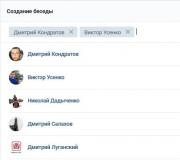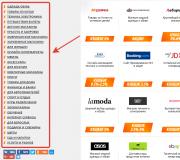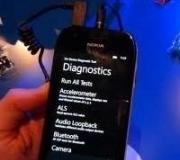Kā mest kontaktus no datora Android. Kā šķērsot kontaktus no tālruņa uz SIM
Ultra-mūsdienu viedtālruņa iegāde vienmēr ir priecīgs notikums, kurā ir arī neizbēgamas. Papildus aktīvai apgūšanai neparasto interfeisu un iespēju ierīces, ir arī jāuztraucas par to, kā nodot kontaktus no Android uz Android. Šim tam ir daudzi veidi, un mūsu raksts izskatīs vienkāršāko un populārāko no tiem.
Viena no vienkāršākajām un pieejamākajām datu pārsūtīšanas metodēm kopē SIM karti. Lai to izdarītu, iestatījumos ir jāatrod opcija "Import / Export" un izvēlieties atrašanās vietu SIM karti. Jāatzīmē, ka kontaktu kopēšana no SIM kartēm Android ne vienmēr būs ērta, jo kartes apjomu ierobežo neliels skaits skaitu. Vidēji tas ir 100 - 150 istabas, tāpēc iespaidīga saraksta īpašnieki neatbilst šai metodei. Ir arī vērts atzīmēt, ka SIM kartē saglabātos vārdus var patvaļīgi samazināt līdz 5 - 8 rakstzīmēm, tāpēc ilgus vārdus var sajaukt. Šādas neērtības ir diezgan atrisinātas, bet, lai atvieglotu turpmāku identifikācijas darbu, ir arī citas vienkāršas metodes konservētiem skaitļiem.
"Uzlabota" versija iepriekšējās datu pārsūtīšanas metodi - ietaupīt tālruņa numuri Atmiņas kartē. Parasti pat veci tālruņu modeļi vienā reizē saņēma šo piederumu, tāpēc tas ir diezgan loģiski, ka viņš dosies uz citas sīkrīka īpašumtiesībām. Lai veiksmīgi pārsūtītu fotoattēlus, video un teksta faili, kā arī jūsu abonentu saraksts ir pietiekami, lai veiktu šādu procedūru.
Kā pārsūtīt:
- Sadaļā "Kontakti" atlasiet vienumu "Iestatījumi".
- Izvēlieties eksporta iespēju.
- Saglabāt saglabāt "CD Card".
- Pēc manipulācijām, kas veiktas, ievietojiet karti jaunā ierīcē.
- Sadaļā Kartes iestatījumi izvēlieties Faili ar Extension.vcf.
- Jums ir jāatver failu un transportēt to uz tālruņu katalogu.
Algoritms ir gandrīz precīzi atgādināts, izmantojot telefona numurus caur SIM. Tomēr ir vērts apsvērt, ka ar vienlaicīgu pārskaitījumu lielu daudzumu multivides failu, atmiņas kartes summa var nebūt pietiekami
Kā Android mest kontaktus Android: Ja ekrāns nedarbojas
Kā pārsūtīt kontaktus no Android uz Android, ja ekrāns nedarbojas vecajā mobilajā tālrunī? Šo jautājumu intereses, pirmkārt, šķelto sīkrīku īpašnieki, kad jaunā iegāde ir kļuvusi ne tikai priesterim, bet nepieciešamība. Atjaunojiet veco ierīci vai iegādāties jaunu - jautājums ir pretrunīgs. Uz Šis brīdis Tas ir daudz vairāk svarīgi saglabāt savus datus, kas paliek atmiņā par "upuri". Pakalpojumu centrā, visticamāk, nav, lai vienojas, un tai būs arī pārbaudīt pareizību datu patstāvīgi.
Lai šķērsotu datus no bez darba, jums ir nepieciešams:
- Lejupielādējiet un instalējiet īpašus lietojumus uz stacionāru datoru, sniedzot saziņu ar trešās puses sīkrīku.
- Pievienojiet bojātu ierīci uSB ports uz datoru.
- Atvērt instalētā programma Un pēc sistēmas norādījumiem atrodiet failus pārsūtīšanai.
- Saglabājiet nepieciešamo informāciju datorā.
- Pievienojiet jaunu ierīci datoram un izmetiet saglabātos numurus un citu informāciju par to.
Interesantu veidu, kā tulkot nepieciešamos failus var saukt datoru austiņas (pelēm). Lai to izdarītu, vecajam mobilajam tālrunim ir jāatbalsta OTG opcija. Jūs varat precizēt nepieciešamo informāciju pievienotajā dokumentācijā ierīcei. Peles savienošana tiek veikta, izmantojot standarta USB - adapteri, pēc kura tie mest nepieciešamo skaļumu datoram. Ar iepriekš izmantoto viedtālruni ar Miniclavia vai Touchpad, ierīces sinhronizācija jāsaglabā iestatījumos, lai jūs varētu izmantot šo iespēju.
Ne mazāk interesanti, lai gan problemātiskāka būs informācijas pārsūtīšana, kad Android ekrāns tiek noņemts datora displejā. Tas izmanto īpašu ADB palaišanas programmu, kas jāinstalē datorā. Pēc tam USB ports ir savienots un atkļāja to. Šādu darbību rezultāts tiks parādīts datora ekrānā. Pēc veiksmīgas procedūras īstenošanas jūs varat turpināt visas nepieciešamās manipulācijas ar informāciju, kas pieejama viedtālrunī. Parasti ieteicams to saglabāt datora atmiņā, un no mobilā tālruņa, lai izdzēstu, pirms tas tiek nodots to remontam.
Nez: ir iespējams atjaunot nepieciešamo informāciju pat ar pilnīgi salauztu (padziļinātu) sīkrīku. Tas ir iespējams, ja iekšējā shēma saglabāsies, bet jums būs jāatsaucas uz pakalpojumu centra speciālistiem. Atkarībā no situācijas tiek veikta mikrocīncels vai "donora" mobilā tālruņa izmantošana.

PC kontakts ar datoru
Standarta Microsoft funkcijas ļauj izveidot savienojumu ar gandrīz jebkuru viedtālruni vai planšetdatoru. Tas tiek darīts uSB palīdzība - savienojumi vai Bluetooth. Ar datora palīdzību jūs varat kārtot datus, rediģēt, ja nepieciešams, kā arī skenēt to vīrusiem. Preset var būt noderīga, lai strādātu ar attēliem un video failiem. trešās puses programmasBet pat bez tām, failu apstrādes iespējas ir ļoti daudzveidīgas. Šim tam ir īpašas kategorijas programmatūras programmatūraIzstrādāts ne tikai strādāt ar dažiem ražotājiem, bet pat modeļiem.
Izmantotās lietojumprogrammas ir izvēlētas, aprēķinot modeli un sīkrīku ražotāju. Samsung lietotājiem ieteicams izvēlēties Kies programmu. Viedtālruņi Htc lielāks HTC Sync lietojumprogramma ir piemērota. Priekš sonija - PC Comanion. Tālruņi Huawei. Darbs ar Hiteuite programmu. Par Nokia modeļiem, tas ir Nokia Suite, ražotājs LG ir programma ar nosaukumu LG PC Suite utt. Lai uzlabotu šādu informāciju, jūs varat nosūtīt pieprasījumu tieši uz servisa centrs Jūsu pārstāvniecība vai meklējiet attiecīgo sadaļu oficiālajā tīmekļa vietnē.
Kontaktu pārsūtīšana, izmantojot Google kontu
Pēc jaunā viedtālruņa aktivizēšanas, pamatojoties uz Android, lietotājs ir pilnvarots google pārlūkprogramma. Lai to izdarītu, sistēmā ir jāizveido konts (konts), pēc tam ir daudz papildu funkciju. Ir nepieciešams izmantot šādu pakalpojumu (bezmaksas un vienkāršs, pateicoties pastāvīgajai sistēmai), jo tas palīdzēs atrisināt vairākas problēmas un nodrošināt papildu tālruņa iespējas.
Kas sniedz lietotāja reģistrāciju Google:
- Iesiešana e-pastu un apskatīt ziņojumus jebkurā laikā, neatkarīgi no jūsu uzturēšanās.
- Lejupielādējiet programmas, spēles un citu programmatūru no programmas Google Play.. Daudzi lietojumprogrammas šeit ir pilnīgi bez maksas, tāpēc vienkāršs reģistrācijas process maksās par simtkārtīgu.
- Spēja izsekot zaudēto vai nozagto viedtālruni ar savienotu ģeolokācijas funkciju.
- Sinhronizējiet visas ierīces vienā kontā, kas ievērojami vienkāršos meklēšanu un ļautu izmantot grāmatzīmes uz dažādiem sīkrīkiem.
- Konta aktivizēšana ļauj piekļūt saglabātajām parolēm bez nepieciešamības atkārtoti ievadīt.
Funkcija, kuru jūs interesē - bez problēmām datu pārsūtīšana tiek veikta vairākos posmos. Pirmkārt, ir nepieciešams rūpēties par reģistrācijas ierakstu un ierīces sinhronizāciju ar Google uzglabāšanu. Pēc tam ir pietiekami, lai aktivizētu savu profilu jaunajā tālrunī un doties uz sadaļu "Konti". Šeit ir nepieciešams atrast kategoriju "Kontakti" un ielieciet atzīmi pretī. Pēc tam, atvērtā profila no jebkuras ierīces parādīs jūsu tālrunī saglabātos numurus. Iespēja ir ērti, jo jūs varat rediģēt ierakstus, kā arī skatīt abonentus attālināti attālināti pēdējo 30 dienu laikā. Ja nepieciešams, jūs varat ātri atjaunot nejauši attālo istabu.
Kontakta pārsūtīšana, izmantojot Yandex disku
Var izmantot kontaktus no Android uz Android trešās puses lietojumprogrammasPopulārākais no tiem var saukt par šo programmu. Darbības princips būs līdzīgs informācijas pārsūtīšanai, izmantojot kontu Google.
Darbību algoritms:
- Lejupielādējiet Yandex diska lietojumprogrammu no spēles tirgus.
- Reģistrējieties sistēmā, izveidojiet savu kontu.
- Pārvietojiet visus nepieciešamos datus no vecā tālruņa uz Yandex pagaidu uzglabāšanu.
- Pievienojiet jaunu ierīci sistēmai, piesakieties profilā.
- Pārskaitiet visus datus uz tālruni. Dažās lietojumprogrammu versijās ir īpašs "pārvietojas no tālruņa" funkcijas, veicinot šo procesu.
Starp citu, pārvietojot tālruņa numurus, var izdarīt ar pieteikumi Viber. Ja tas jau ir instalēts savā mobilajā tālrunī, tas ir pietiekami, lai lejupielādētu programmu datorā un piesakieties saskaņā ar savu numuru un datiem.

Pārsūtiet kontaktus bez palīdzības datora
Tas būs daudz vieglāk un ātrāk palaist caur stacionāru datoru, bet ne vienmēr ir piekļuve tai. Tāpēc jūs varat izmantot citas funkcijas. Tas var palīdzēt Gmail pakalpojumam, kas sniedz pasta pakalpojumus. Visos numuros un citā interesējošā informācija var tikt nosūtīta uz elektroniskais atvilktne, pēc tam tas droši paņem to no jauna sīkrīka.
Kā pagaidu uzglabāšana, Google konts var būt (ja ir interneta pieslēgums - savienojums). Gadījumā, ja bezvadu savienojums Nav iespējams pārsūtīt numurus uz citu viedtālruni, izmantojot SIM karti vai atmiņas karti.
Izmantojot Bluetooth
Izmantot bezvadu savienojumu bluetooth savienojumi Ir arī tās priekšrocības. Lielākā daļa tālruņa modeļu, pat novecojušās, atbalsta šo informācijas pārraides metodi, tāpēc abonentu numuru skaits var veikt ar šo metodi.
Kā tiek veikta nodošana:
- Abās ierīcēs ir nepieciešams atrast un izveidot savienojumu savā starpā.
- Izvēlieties nepieciešamos failus un nosūtiet no vecās ierīces uz jaunu.
Bluetooth - savienojums ir vieglāk uzstādīt starp viena ražotāja tālruņiem, piemēram, Samsung. Metode atšķiras ar vienkāršu algoritmu, bet prasa diezgan ilgu laiku. Ar lielu datu apjomu, informācijas pārraide var aizņemt vairāk nekā stundu, un zvani šajā periodā nav ieteicams saņemt, jo var rasties savienojuma kļūme, un daļa informācijas tiks zaudēta vai netraucēta. Tas, es ievērošu visnopietnākos šīs metodes "mīnusus", un kopumā šāds informācijas nosūtīšanas veids ir diezgan labs un piemērots pat viedtālruņiem, izmantojot atšķirīgus os, piemēram, Android un IOS.
Kā pārsūtīt numurus no pogas tālruņa uz Android
Kopēt kontaktus no Android uz Android no pogas pogas tālruni būs nedaudz grūtāk, bet šo uzdevumu var atrisināt salīdzinoši ātri. Šim nolūkam daudzas aprakstītās metodes ir piemērotas, izvēlieties, kas var būt neatkarīgi.
Kādi veidi "darbs" šādās situācijās:
- Siming uz SIM kartes ar nākamo pārskaitījumu uz jaunu viedtālruni. Visvairāk "senie" modeļi push-pogas tālruņi Tas ir visdrošākais un pierādītākais veids. Vairāk ir vairāk populārs, lai rakstītu visus tālruņus manuāli un pāriet uz jaunu mobilo tālruni tādā pašā veidā. Līdzīgas manipulācijas izdalās vai nu ar absolūtu izolāciju no visiem mūsdienu sasniegumiem. Nu, ja ir 2 - 10 kontakti, kad līdzīga procedūra patiešām kļūst par optimālo risinājumu un bez nevajadzīgām problēmām.
- Transportēšana uz vecās ierīces atmiņas kartē. Pēc izņemšanas un aktivizēšanas karti jaunā sīkrīkā, jums ir izvilkt informāciju no repozitorija un instalēt tālruņu katalogā. Tāpat jūs varat izmantot zibatmiņas disku, savienojot to vispirms uz datoru, un pēc tam uz iegūto ierīci.
- Importējiet gmail uz pasta pakalpojumu. Lai to izdarītu, sadaļā Iestatījumi izvēlieties ceļu "Kontakti" - "Vairāk" - "Importēt". Saglabāšanas formāts var būt atšķirīgs. Lai veiksmīgi savienotu un atvērtu failus, ir vēlams izvēlēties paplašinājumu .DAT. Pēc tam, kad Google konta atļauju jaunā ierīcē, tālruņa numuri automātiski parādīsies attiecīgajā sadaļā.
- Savienojuma tieši ar ierīci uz datoru un nosūtīt visus failus vispirms datora atmiņā, tad uz jauno sīkrīku. Ir svarīgi saglabāt saņemtos failus nepieciešams formāts. Dokumenta nosaukumu jābeidzas N.VCF.
- Datu pārraide par Bluetooth savienojumu. Jūs varat mest visu uzreiz uz jaunu mobilo tālruni, un jūs varat vispirms saglabāt failus datorā, un pēc tam tas tiek pārsūtīts uz viedtālruni. Ar lielu daudzumu pārvadāto informāciju, šī metode var ilgt ilgu laiku.
Ko nevajadzētu izdarīt jebkādā veidā, lai novirzītu ierīci vai mest atjauninājumus rūpnīcas iestatījumiem. Šādas manipulācijas novedīs pie tikai vienu - pilnīgu un neatsaucamu visu saglabāto datu zudumu. Šajā gadījumā tas nevarēs atgriezt informāciju pat pakalpojumu centra speciālistu.
Personiskās informācijas drošība prasa nelielu piesardzību, tādēļ, ja nepieciešams, jums ir jāzina, kā izdarīt kontaktus no Android uz Android. Procedūrai ir daudzas variācijas atkarībā no tā, vai lietotājam ir piekļuve stacionārajam datoram, personīgajam kontam Google vai elektroniskajā kontā pastkaste. Jūs pat varat izmest informāciju vairākos veidos ar vecu pogas mobilo tālruni, un bez garlaicīga tālruņa numuru pārrakstīšanas procesa piezīmjdatorā. Galvenās personiskās informācijas pārsūtīšanas iespējas: tālruņu numuri, fotoattēli un videoklipi tiek ņemti vērā mūsu rakstā.

Pateicoties īpašajam pieteikumam no Google, varat kopēt izvēlētos kontaktus uz citām ierīcēm e-pasta ziņojums. Šī metode ir vispiemērotākā, lai sazinātos kontaktus starp ierīcēm, kuras nevēlaties saistīt kopējo kontu.
Kontakti vienā VCF formāta faila veidā tiks pievienots vēstulei. Saņēmējs var saglabāt šo dokumentu datorā vai viedtālrunī. Lai pievienotu glabāšanu ieraksta failā tālruņu grāmatā citas Android ierīces, tas ir pietiekami, lai atvērtu saņemto VCF dokumentu, izmantojot "Kontakti" pieteikumu.
1. metode: izmantojot datoru

Web versija "Kontakti" no Google ļaus jums saglabāt atlasītos kontaktus datorā formā vienu failu, ar kuru jūs varat kopēt tos uz jebkuru IOS vai Android aparātu. Saistīt ierīces ar kopēju kontu pēc izvēles. Bet šī metode būs ērta tikai tad, ja jums ir dators pie rokas.
- Palaidiet pārlūkprogrammu datorā un atveriet "Kontakti".
- Ievadiet kontu, uz kuru ir piesaistīti nepieciešamie kontakti.
- Vēlreiz kreisajā izvēlnē noklikšķiniet uz "Vairāk" → "Export", un pēc tam "uz veco versiju".
- Pārbaudiet pareizos kontaktus, pēc tam noklikšķiniet uz pogas "Vairāk" un izvēlieties Eksportēt.
- Aizpildiet procesu, izmantojot sistēmas norādījumus.
Rezultātā tiek atskaņots dokuments ar kontaktiem VCF faila veidā.
- Kontakti ".
- Kontakti »iCloud tīmekļa vietnē, izmantojot Apple ID, kuram vēlaties kopēt ierakstus.
2. metode: izmantojot Google kontu


Pievienojot Google kontu jauns Android viedtālrunis Vai iPhone, jūs varat kopēt visus kontaktus uz šo kontu uzreiz, piesaistīti šim kontam uz vecās ierīces. Atšķirībā no iepriekšējā ceļa, jūs nevarat izvēlēties, kuri kontakti tiks kopēti. Bet tam jums nebūs nepieciešams dators.
Pirmkārt, atveriet viedtālruņa avotā iestatījumus, atrodiet savienojumu Ērt Un pārliecinieties, ka tiek aktivizēta kontakta sinhronizācija.
Ja jūs kopēt kontaktus Android viedtālrunī:
- Dodieties uz mērķa ierīces iestatījumiem un atveriet kontam, kas veltīts kontiem.
- Atgriezieties uz kontiem sadaļā iestatījumos un izvēlieties Google.
- Atveriet pievienoto kontu un sinhronizējiet kontaktus ar ierīci.
Ja jūs kopēt kontaktus iPhone:
- Iet uz iestatījumi iPhone un noklikšķiniet uz "Kontakti" → "Konti" → "Pievienot konts»→ Google.
- Pievienojiet Google kontu, uz kuru ir pievienoti nepieciešamie kontakti.
- Atveriet pievienoto kontu un sinhronizējiet kontaktus no iPhone.

Web lietojumprogramma "Kontakti" ļaus jums saglabāt atlasītos kontaktus ar datoru ar MacOS vai Windows kā vienu failu, kuru var kopēt jebkurā iOS vai Android ierīcē. Jums nav nepieciešams saistīt viedtālruņus ar kopēju kontu. Bet šī metode būs ērta tikai tad, ja jums ir dators pie rokas.
- Palaidiet pārlūkprogrammu datorā un piesakieties "Kontakti" iCloud tīmekļa vietnē, izmantojot Apple ID, no kura vēlaties kopēt ierakstus.
- Iezīmējiet vajadzīgos kontaktus sarakstā.
- Noklikšķiniet uz pārnesuma apakšējā kreisajā stūrī un izvēlieties Eksporta vCard.
Atlasītie kontakti tiek saglabāti datorā kā VCF fails.
Ja jūs kopēt kontaktus iPhone:
- Palaidiet pārlūkprogrammu datorā un piesakieties "Kontakti" iCloud tīmekļa vietnē, izmantojot Apple ID, uz kuru vēlaties kopēt kontaktus.
- Noklikšķiniet uz pārnesuma apakšējā kreisajā stūrī un izvēlieties "Import vCard".
- Norādiet ceļu uz kontaktu failu un apstipriniet importu.
- Atveriet mobilo sakaru kontaktu lietojumprogrammu mērķa iPhone un atjauniniet Swipe augšējā kontaktu sarakstu.
Ja jūs kopēt kontaktus Android:
- Nosūtiet failu uz mērķa ierīci, piemēram, pa e-pastu.
- Atveriet saņemto dokumentu, izmantojot kontaktu lietojumprogrammu.
Kā kopēt kontaktus no iPhone uz citu iPhone
1. metode: mobilās lietojumprogrammas "Kontakti" izmantošana


Kontaktpersona ļauj dalīties ar izvēlētajiem kontaktiem, izmantojot kurjeri, SMS un citus pakalpojumus. Šī metode ir vispiemērotākā, lai kopētu vienu kontaktus ar ierīcēm, kuras nevēlaties saistīt kopīgu Apple ID ar avota ierīci. Datoram šim Jums nav nepieciešams.


Pieslēdzoties Apple ID jauns iPhoneJūs varat kopēt sīkrīku visus kontaktus, kas piesaistīti šim Apple ID uz vecā iPhone. Atšķirībā no iepriekšējā ceļa, jūs nevarat izvēlēties, kuri dati tiks nodoti. Bet šī metode kopē visu tālruņu katalogu uzreiz.
- Pārliecinieties, vai tas pats Apple ID ir savienots abām ierīcēm.
- Ievadiet iestatījumus uz avota ierīces un noklikšķiniet uz profila nosaukuma augšpusē.
- Izvēlieties iCloud un pārbaudiet slēdzi pie uzraksta "Kontakti" bija zaļš.
- Uzkrūvējiet un noklikšķiniet uz "Backup iCloud" → "Izveidot dublējums».
- Pārliecinieties, ka iCloud iestatījumos uz mērķa iPhone, slēdzis pie uzraksta "Kontakti" ir arī krāsots zaļā krāsā.
- Palaidiet kontakta lietojumprogrammu mērķa iPhone un atjauniniet velciet datus no augšas uz leju.
- Pagaidiet dažas minūtes, lai sinhronizācija būtu pabeigta.
Kā kopēt kontaktus no Android viedtālruņa uz SIM kartes vai otrādi
Importa iespējas no SIM kartes un eksportēt uz to, iespējams, atradīsiet pieteikumā, lai strādātu ar kontaktiem, kas iepriekš instalēti ierīcē. Ja nē, instalējiet programmu "Kontakti" no Google. Atkarībā no jūsu mērķa izvēlieties "Eksportēt" vai "Importējiet" un izpildiet ekrānā redzamos norādījumus.
Ja kāda iemesla dēļ jūs nevarat kopēt kontaktus, izmantojot iepriekš iestatīto programmu un programmu no Google, meklējiet alternatīvas Google Play. Piemēram, mēģiniet pieteikumu "SIM kartes un kontaktus. Raidījums ".
Kā kopēt kontaktus no SIM kartes iPhone
- Ievietojiet SIM karti iPhone.
- Dodieties uz iestatījumiem un noklikšķiniet uz "Kontakti" → "Importēt kontaktus SIM".
- Pagaidiet importēt importu.
Kopēt kontaktus no iPhone uz SIM kartes bez jailbreaking ios.Diemžēl tas nav iespējams.
Savlaicīga Android kontaktu sinhronizācija ar datoru ļauj novērst datu zudumu no tālruņu kataloga, ja vai citos līdzīgos gadījumos. Pat ja viedtālrunis neizdodas neatsaucami, mobilā ierīces kopētā informācija netiks cieš. Apsveriet, kā saglabāt kontaktus no Android uz datoru.
Tālruņu grāmatu sinhronizācijas metodes ar datoru
Kontaktu pārsūtīšana uz datoru vai klēpjdatoru var veikt šādos veidos:
- Izmantojot standarta Android funkcijas;
- Manuāla faila kopēšana ar datubāzi;
- Google virtuālā noliktava;
- Izmantojot papildu programmatūru.
Konkrētas rezervēšanas metodes izvēle ir atkarīga no tā, kāda funkcija ir jūsu ierīce. Tātad, ja internets ir savienots ar to, un jums ir jūsu pasta gmail kaste, Vieglākais sinhronizēts android kontakti ar datora skatu mākonis Google. Ja tīklam nav piekļuves, numurus var šķērsot manuāli vai izmantot iebūvētos viedtālruņa rīkus.
Tālruņu grāmatas kopēšana, izmantojot standarta Android funkcijas
Ņemot vērā, kā kopēt kontaktus no Android uz datoru, jāatzīmē, ka šī darbība ir apveltīta ar plašām iespējām saglabāt personisko informāciju. Viens no šiem rīkiem ir funkcija "importa / eksporta". Ar to jūs varat rakstīt datus no tālruņu kataloga uz vienu failu, un pēc tam mest šo dokumentu uz datora, izmantojot USB vadu.
Ierakstīto dokumentu sauc par kontaktiem .vcf un vietu uzglabāšanas / emitētās / 0 / direktorijā. Tagad, lai pārsūtītu kontaktus no Android uz datoru, jums būs nepieciešams abomulēt viedtālruni ar datoru caur uSB kabelis un kopējiet nepieciešamo failu cietajā diskā.
Ja nepieciešams Šis fails Varat atvērt un rediģēt kontaktus, izmantojot Microsoft Outlook lietderību. Jāatzīmē, ka dublējuma numuri tiek saglabāti UTF-8 formātā, bet Windows lasa pēc noklusējuma teksta informācija Windows 1251 kodējumā. Tas noved pie nepareiza Krievijas burtu displejs.
Sublime teksts palīdzēs atbrīvoties no šādām neatbilstībām, kas jāinstalē datorā. Jums ir nepieciešams atvērt kontaktu failu, izmantojot to .vcf, un pēc tam iestatījumos mainītu tā formātu. 
Backup kontaktu izveide manuālajā režīmā
Ņemot vērā to, kā pārsūtīt kontaktus uz datoru, jāatzīmē manuāla dublēšanas metode. Lai to izdarītu, jums ir jāzina, kura mape tiek glabāti uz Android. Visa informācija no tālruņu kataloga atrodas datu direktorijā (kontaktpersonu fails). Ja jums ir nepieciešams, varat to veikt, lai to kopētu datorā vai ārējā vidē:

Izmantojot Google Cloud Storage
Ja internets ir savienots ar tālruni, varat saglabāt kontaktus no Android uz Google virtuālo disku un izmantojot datoru, lai tos kontrolētu. Tas tiek darīts šādi:

Saglabājot failu CSV formātā, varat turpināt pārvaldīt sinhronizētus kontaktus, izmantojot programmu Outlook.
Tālruņu grāmatas sinhronizācija, izmantojot papildu programmatūru
Ņemot vērā, kā sinhronizēt Android ar datoru, jums ir nepieciešams izcelt MyPhoneExplorer lietojumprogrammu. Ar to jūs varat veikt ne tikai kontaktu dublējumu, bet arī izveidot pilnīgu rezerves sistēmu, kas ir īpaši būtiska pirms programmaparatūras vai atiestatīšanas viedtālrunī.
Kā jūs zināt, mobilās ierīces nav perfekta. Viņi pārtrauc, neizdodas, dažreiz tiek zaudēti dati. Ļoti sāpīgs un taustāms var būt kontaktu zudums no tālruņu kataloga, jo ir mūsu dzīvē svarīgu cilvēku skaits. Ņemot to vērā, tālruņa numuru rezerves datu bāzes izveide ir nepieciešams solis, kas spēj aizsargāt mūsu datus no zaudējumiem. Šajā materiālā es jums saku, kā pārsūtīt kontaktus no tālruņa uz datoru, kādi veidi, kā palīdzēt mums palīdzēt, un kā tos izmantot.
Kā izveidot tālruņa kontaktu kopiju datorā
Ir vismaz vairāki veidi, kas var mums palīdzēt jautājumā par to, kā kopēt kontaktus no tālruņa uz datoru. Zemāk es aprakstīšu katru no tiem un sīkāk izskaidrot, kā pārsūtīt kontaktus no viedtālruņa uz datoru.
Metode 1. Izmantojiet kontaktu lietojumprogrammu "
Lielākā daļa vienkāršs veids Pārsūtiet kontaktus no tālruņa uz datoru, ir izmantot mūsu mobilās ierīces kontaktu "kontaktu" iespējas. Lai to izdarītu, dodieties uz Šis pieteikums, noklikšķiniet uz pogas Iestatījumi (parasti galējā kreisajā pusē pieskarieties pogai) Iespēju sarakstā izvēlieties "Import / Export" iespējas.

Mēs esam ieinteresēti eksportēt datus dažādiem pārvadātājiem. Atkarībā no OS versijas jūs redzēsiet tādas iespējas kā "eksports uz iekšējā atmiņa", Eksportēt uz SD atmiņas karti," eksportēt uz vadītāju "un tā tālāk. Ja izvēlaties kādu no šīm opcijām, jūs saņemsiet kontaktus izvēlētajā diskā (vai atrašanās vietā) kā fails "Kontakti.VCF" (kontaktpersonas.VCF), ko var atvērt, izmantojot "Microsoft Outlook", "THEBAT!" , " Windows kontakti"," Vcardorganizer "un citi datorprogrammas Datorā.

Es arī atzīmēju, ka, ja jūsu tālruņu kataloga nosaukumi ir rakstīti ar kirilicu, tad kirilicu nosaukumu vietā, kad datorā parādīsiet kontaktus, jūs redzēsiet haotisko rakstzīmju kopumu, kas ir saistīta ar UTF-8 izmantošanu Kodēšanas OS, bet norādītās programmas izmanto citu kodējumu - Windows 1251.
Lai tulkotu vienu kodējumu uz citu, varat izmantot citu rīku komplektu. Piemēram, sublime teksta teksta redaktors ļauj ātri rīkot kodēšanu ar UTF-8 Windows 1251, par kuru jums ir nepieciešams noklikšķināt uz "File" - "Open File", atveriet mūsu failu ar kontaktiem, pēc tam atlasiet "Saglabāt ar Kodēšanas opcija un izvēlieties "Kirilicas Windows 1251." Pēc tam kontakta fails tiks saglabāts pieņemamā, lai parādītu kirilicu MS Outlook.

2. metode. Sinhronizācija, izmantojot Google kontu
Lai kopētu kontaktus no mobilā uz datora, jums ir jābūt Google kontam, kas jāizmanto gan viedtālrunī, gan datorā.

Tagad jums ir jādara šādi:

3. metode Specializētie kontakti viedtālruņiem
Varat arī pārvietot kontaktus no tālruņa uz datoru, izmantojot specializētas programmas, kas ir iekļautas komplektā. Priekš samsung viedtālruņi Tas ir slavenais Samsung Kies programma Sony - Sony PC Companion, un pārsūtīt datus no iPhone vieglāk Kopā izmantos krātuvi dati iCloud. (Iestatīšana - iCloud - kontakta sinhronizācija - "apvienošana"). Tagad ievadiet mākoņa vietā un ievadiet Apple ID un paroli, jūs vienmēr varat piekļūt saviem kontaktiem.
Secinājums
Atbilde uz jautājumu par to, kā pārsūtīt kontaktus no tālruņa uz datoru, izmantos dažādi ceļiman aprakstīts iepriekš. Vienkāršākais un ērtākais no tiem ir jūsu kontaktu eksports, izmantojot kontaktu lietojumprogrammu, kas ļaus jums iegūt kontaktinformāciju veidā nelielu failu ar VCF paplašinājumu, kas var tikt saglabāts datorā. Izmēģiniet rīkus ar mani, viņi pierādīja to efektivitāti, pārsūtot datus no pielāgotiem viedtālruņiem uz datoriem.
Ja jūs plānojat atiestatīt sistēmu uz rūpnīcas iestatījumiem, var rasties nepieciešamība backup kontaktpersonām Android, ja jūs plānojat atjaunot sistēmu uz rūpnīcas iestatījumiem, atstarot viedtālruni vai iegādāties jaunu ierīci. Neatkarīgi no dublējuma cēlonis, šī procedūra nebūs daudz grūtības. Apsveriet, kā izveidot rezerves tālruņu grāmatu turpmākai atveseļošanai.
Kontaktu kopēšanas metodes Android
Jūs varat izveidot rezerves balss grāmatu vairākos veidos:
- Izmantojot iebūvētos Android rīkus;
- Izmantojot Google mākonis;
- Manuāla kopēšana;
- Cauri. Īpašas programmasuzstādīts datorā.
Izveidojot dublējumu ar iebūvētajām Android iezīmēm
Android OS izstrādātāji rūpējās par lietotāju personas datu saglabāšanu un sniedza iespēju rezerves kopija Telefona grāmata bez lietošanas papildu programmatūra Un pat bez interneta pieslēguma. Šo rīku sauc par "Import / Export". Tas ļauj jums izveidot rezerves numurus kā atsevišķu failu ar paplašinājumu.VCF. Šādā gadījumā šo dokumentu var saglabāt iekšējā vai iegultā sīkrīku atmiņā.
Lai kopētu kontaktus uz Android uz atsevišķu failu, jums ir:
Izmantojot funkciju "Import / Export", varat arī kopēt kontaktus no SIM kartes tieši uz tālruņu katalogu. Lai to izdarītu, sarakstā ir jānospiež "Importēt no SIM kartes".
Pēc pamatnes izveidoto failu var droši pārsūtīt uz datoru un atvērtu standarta pieteikums Microsoft Outlook vai Windows kontakti. 
Tomēr ir jāņem vērā, ka krievu burtu ierakstīto numuru nosaukumi tiks parādīti hieroglifu veidā. Tas ir tāpēc, ka android sistēma Kopijas kontakti B. teksta dokuments Ar UTF-8 kodējumu un Windows darbojas pēc noklusējuma windows kods 1251.
Iesnieguma teksts palīdzēs atbrīvoties no šādām neatbilstībām:

Pēc tam visi numuri tiks parādīti standarta veidlapā.
Tālruņu grāmatas kopēšana, izmantojot Google
Android OS nodrošina mobilās ierīces īpašniekiem bezmaksas lietošana Visi Google pakalpojumi, vai Spēļu tirgus., mākoņglabātuve, Gmail Mail utt. Tāpēc, ja jums ir nepieciešams veikt backup kontaktus no tālruņa, varat izmantot Google virtuālo disku.
Pirms kontaktu dublējumkopijas, jums ir jāveic divas procedūras:
- Atļauts Google sistēmā.
- Aktivizējiet datu sinhronizāciju viedtālrunī.

Pēc iesiešanas veikšanas jūs varat turpināt tieši datu sinhronizācijai un izveidojot dublējumu:

Apsverot, kā kopēt kontaktus virtuālais disks, Viens var atzīmēt citu sinhronizācijas metodi:
 Kopēts google pakalpojums Bacup būs pieejams jebkurā mobila ierīce vai datoru, kas savienots ar jūsu kontu.
Kopēts google pakalpojums Bacup būs pieejams jebkurā mobila ierīce vai datoru, kas savienots ar jūsu kontu. Visi kontakti tālruņu katalogā tiek glabāti ierīces sadaļā Datu katalogā. Šo failu sauc par kontaktiem.db. Ja nepieciešams, to var kopēt viedtālruņa SD karti vai pārsūtīt uz datoru.
Tomēr piekļuve sistēmas datiem var būt pieejami tikai tad, ja ierīces īpašnieks ir superusera noteikums. Tāpēc, pirms saglabājot kontaktus uz Android manuāli, jums būs jāaktivizē saknes piekļuve, piemēram, izmantojot Kingo saknes programmu.
Backup Tālruņa grāmata manuālais režīms Ja ir sakņu tiesības, tas tiek darīts šādi: